Prendre des photos avec notre téléphone portable devient de plus en plus courant et les stocker dans un cloud comme Google Photos est l'une des options les plus intéressantes pour les organiser toutes. Jusque récemment, Google Drive et Google Photos sont allés de pair et nous avons pu les synchroniser automatiquement, ce qui ne s'est pas produit depuis juillet de l'année dernière. Par conséquent, aujourd'hui, nous allons voir comment nous pouvons transférer nos fichiers image depuis Google Photos à Windows 10, en utilisant le Photos .
À ce jour, il existe de nombreuses applications qui nous permettent de télécharger nos photos sur Google Photos depuis notre ordinateur. Mais quoi n'est pas possible consiste à télécharger automatiquement les fichiers Google Photos sur n'importe quelle application de bureau. Comme nous ne pouvons pas synchroniser automatiquement nos photos, nous devrons les télécharger manuellement , pour lequel nous aurons l'aide de l'application Photos installée par défaut dans Windows 10.

Qu'est-ce que c'est et à quoi sert Google Photos?
Google Photos est un nuage storage service , dans lequel nous pouvons enregistrer toutes sortes de photos et de vidéos. Utilisé depuis le mobile, nous pouvons synchroniser automatiquement toutes les photos que nous prenons afin que l'application crée une copie de sauvegarde des photos stockées dans votre cloud. Ces photos et vidéos seront accessible depuis tous nos appareils que nous avons connectés au service, comme depuis Windows 10. Toutes les photos sont disponibles dans le cloud et nous pouvons les visualiser sans les télécharger.
Les photos stockées dans Google Photos sont enregistrées jusqu'à 16 mégapixels et les vidéos jusqu'à 1080p. La sauvegarde est illimité, ils seront donc toujours protégés. Les photos sont organisées et nous permettront de chercher en fonction des lieux et des objets présentés, sans qu'il soit nécessaire de les étiqueter.
Comment ajouter des photos Google Photos à la bibliothèque Windows 10
La première chose que nous devons faire est d'accéder à notre compte Google Photos à partir du navigateur. Là, nous devons sélectionner toutes les photos que nous voulons télécharger. Si nous voulons Sélectionner un grand nombre de photos que nous pouvons sélectionner en utilisant les dates spécifiques auxquelles elles ont été enregistrées, de cette façon, nous pouvons les sélectionner toutes en même temps.
Une fois que nous avons sélectionné toutes les photos que nous voulons télécharger, nous devons cliquer sur l'icône avec trois points que nous trouverons dans la partie supérieure droite du navigateur. Une fois cela fait, un menu d'options sera affiché où nous trouverons le Fonction «Télécharger» comme le premier. Cliquez sur «Télécharger» et les photos sélectionnées seront transférées sur notre ordinateur, compressées dans un seul fichier Zip.
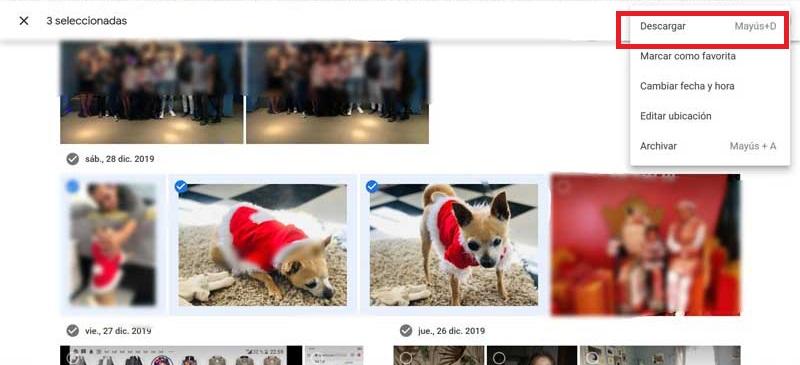
Ensuite, sur notre ordinateur, nous devons créer un dossier où nous allons extraire toutes les photos de le fichier Zip que nous téléchargeons. Plus tard, une fois décompressé dans le dossier, nous procéderons à l'ouverture de l'application Windows 10 Photos. Une fois ouvert, en haut nous sélectionnerons le Dossiers onglet puis dans Ajouter un dossier .
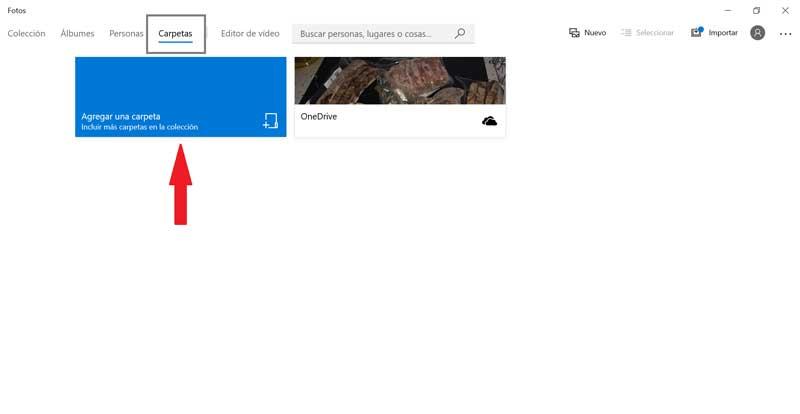
Maintenant, une autre fenêtre apparaîtra, indiquant que vous avez trouvé d'autres dossiers avec des images. Ici, nous allons sélectionner la dernière option qui apparaît en bleu: Ajouter un autre dossier . Maintenant, nous devons sélectionner le dossier que nous créons et où nous enregistrons les photos et cliquez sur Sélectionner le dossier.
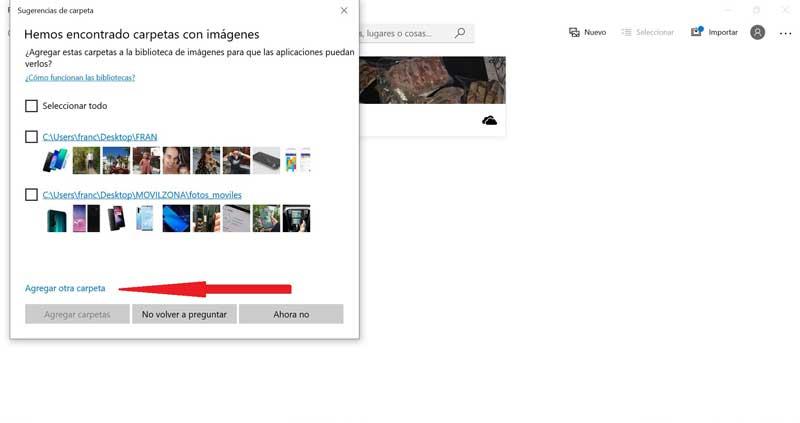
Encore une fois, la fenêtre précédente apparaîtra avec notre dossier avec les images que nous avons téléchargées depuis Google Photos. Par conséquent, nous allons le sélectionner et cliquer sur Ajouter des dossiers .
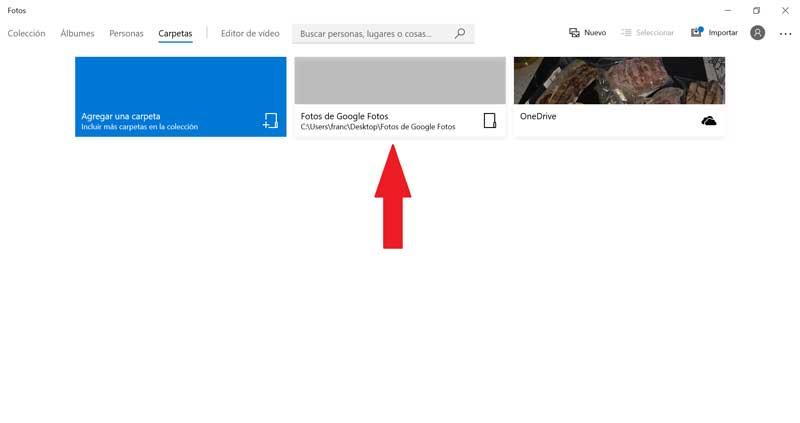
Maintenant, nous pouvons déjà voir dans l'application Photos comment le nouveau dossier Google Photos apparaît pour qu'ils soient synchronisés. Désormais, chaque fois que nous téléchargerons une photo dans le dossier créé sous Windows, elle apparaîtra dans l'application Photos.
